Những cách điều chỉnh văn bản trên iPhone: Copy, dán, canh lề,...
Copy và Paste
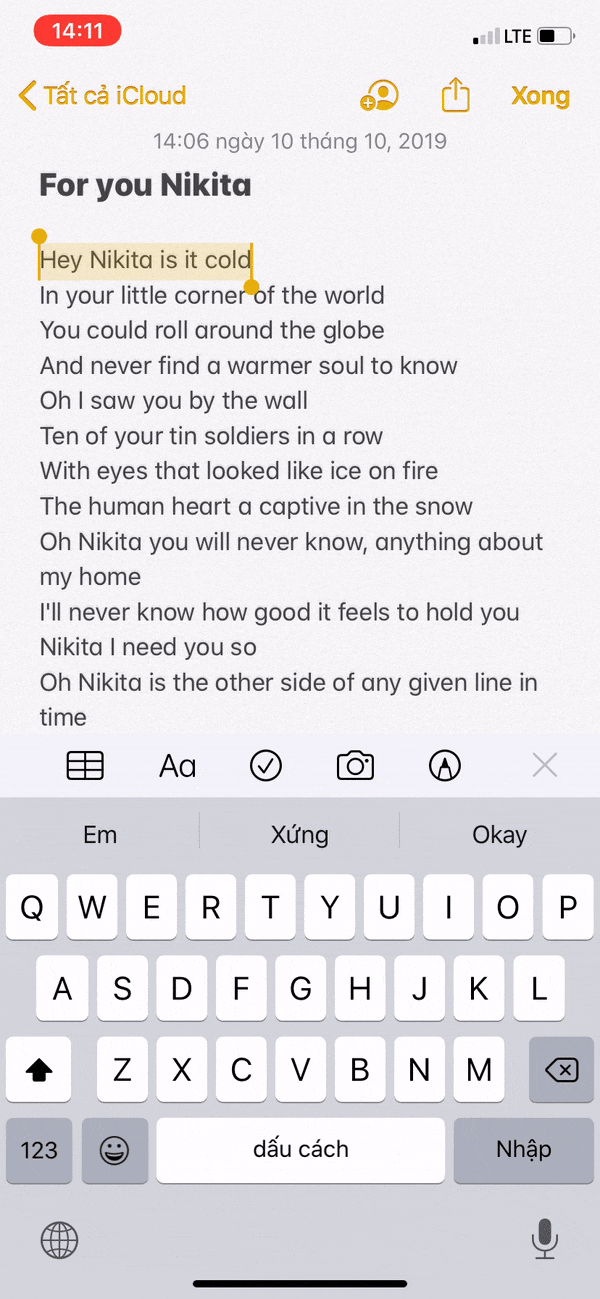
Copy (sao chép) và paste (dán) có lẽ là thao tác được sử dụng nhiều nhất trên iPhone/iPad, phía trên là thao tác thông thường đối với đại đa số người dùng. Chọn vùng chữ - chọn Copy trên tab màu đen ở trên rồi chọn vùng cần dán rồi chọn Paste.
Copy và paste bằng 3 ngón
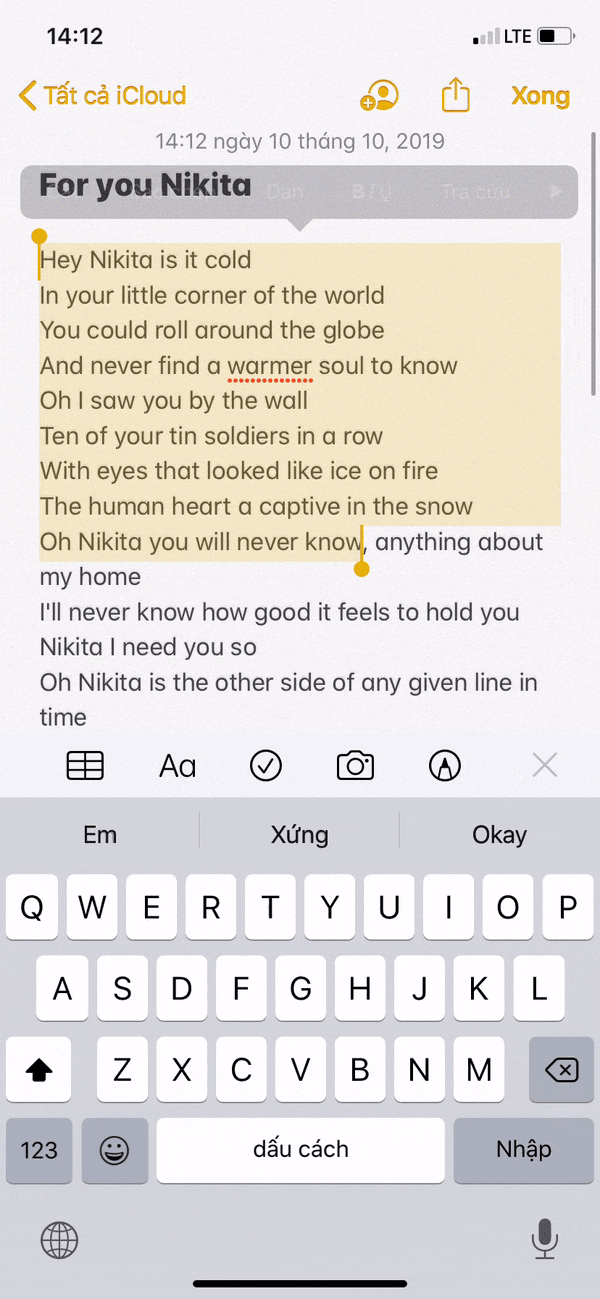
Đây cũng là một thao tác nhanh có trên iOS 13 và iPadOS, chỉ cần chọn vùng văn bản rồi dùng 3 ngón tay vuốt chụm lại (Zoom in) để copy. Sau đó bạn chọn vùng cần dán rồi dùng 3 ngón tay để vuốt ra (Zoom out) là có thể paste.
Đồng thời ngay sau khi bạn làm hành động vuốt 3 ngón này thì phía trên sẽ xuất hiện chữ sao chép hay dán để cho bạn biết hành động đã được thực thi.
Undo và redo
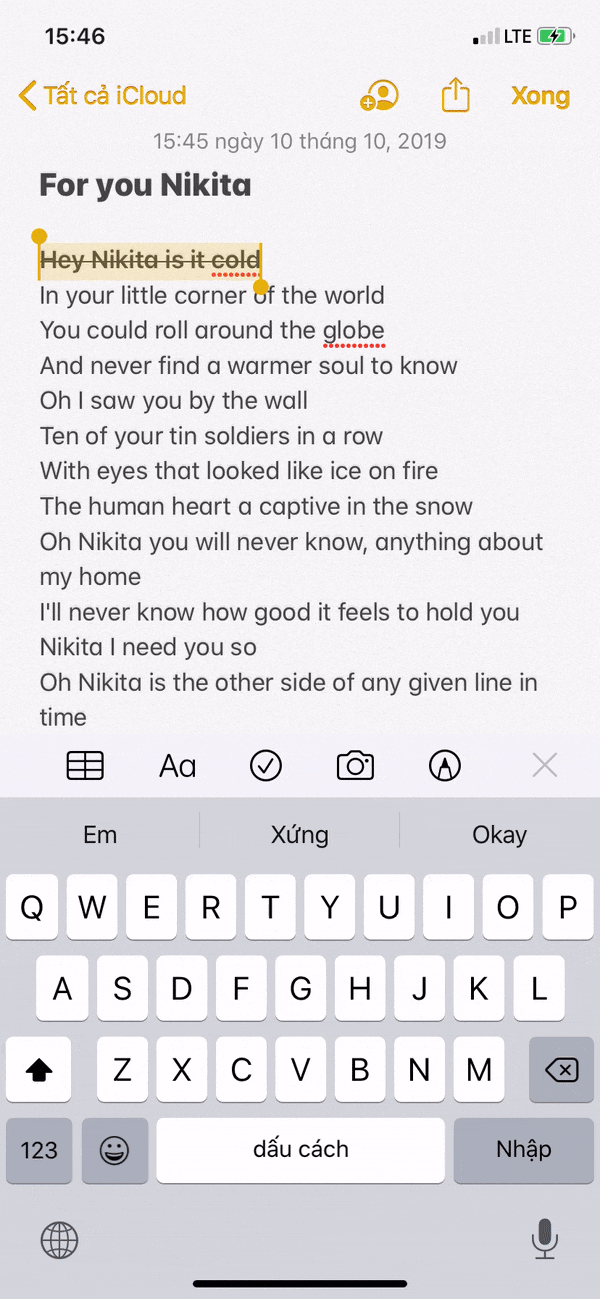
Nếu bạn làm sai một thao tác văn bản trên iPhone mà không biết phải "undo" lại như thế nào giống như trên máy tính thì chỉ cần chạm 3 ngón tay vào màn hình. Sẽ có một tab công cụ xuất hiện bên trên, có undo và cả redo để bạn hoàn tác những tác vụ làm sai đó. Lưu ý là việc chạm 3 ngón này chỉ có trên iOS 13 cũng như iPadOS.
Thao tác chạm 3 ngón này cũng giúp bạn dán (paste) hoặc cắt văn bản
In đậm chữ, nghiêng chữ, gạch dưới, gạch xuyên
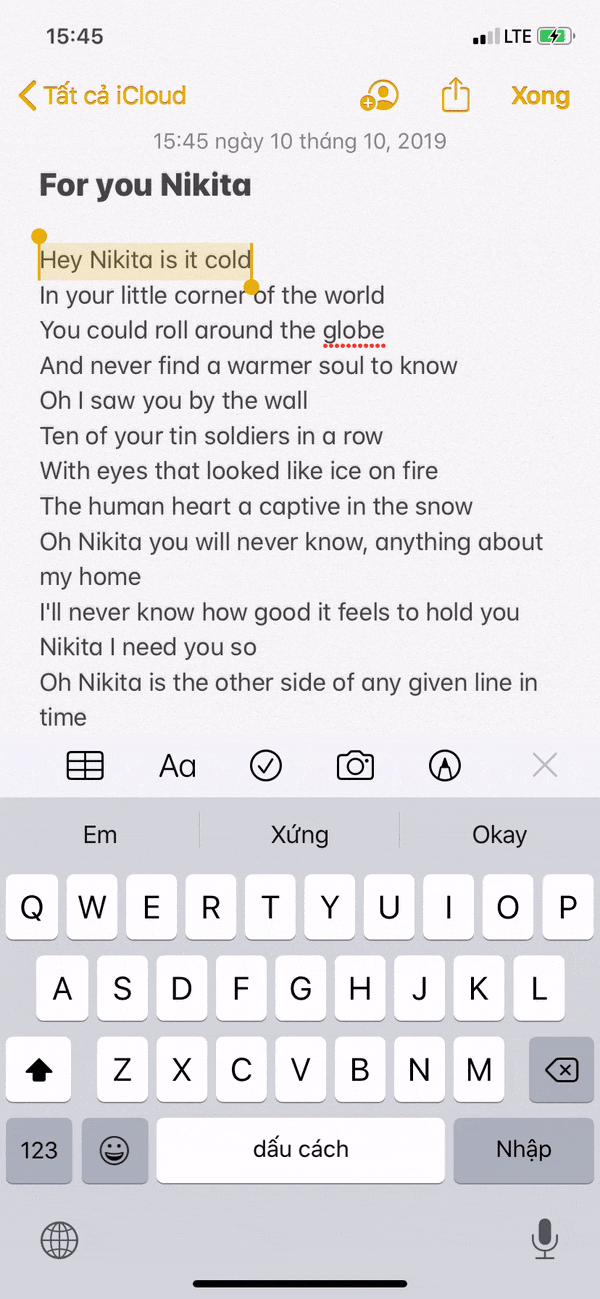
Cũng tương tự như thao tác copy/paste, bạn chọn vùng văn bản và chọn kí hiệu B I U - tương ứng với Bold (in đậm); Italic (nghiêng); Underline (gạch dưới); Strikethrough (gạch xuyên).
Thụt lề (Indentation)
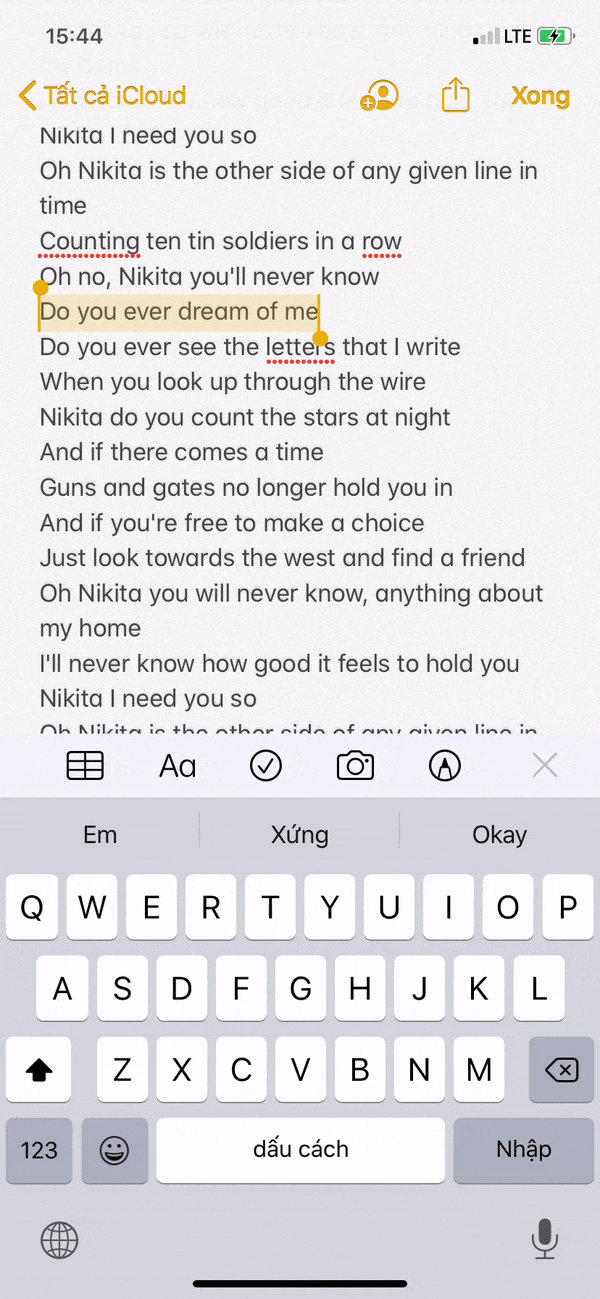
Chọn vùng văn bản - chọn mục Thụt lề (Indentation) hoặc mũi tên bên phải ngoài lề - chọn Tăng (Increase) hoặc Giảm (Decrease) để có thể thụt lề đoạn văn bản theo ý muốn của bạn.
Ngoài ra trên iPhone cũng có thêm các thao tác như Tra cứu (Look up) và Chia sẻ. Đặc biệt đối với việc tra cứu từ trên iOS 13 hay iPadOS càng tiện lợi hơn khi đã có dữ liệu từ điển Lạc Việt - bạn hoàn toàn có thể dịch từ vựng từ ENG sang VN.
Theo Tinhte.vn

MỜI BẠN BÌNH LUẬN VÀ ĐẶT CÂU HỎI
Những cách điều chỉnh văn bản trên iPhone: Copy, dán, canh lề,...